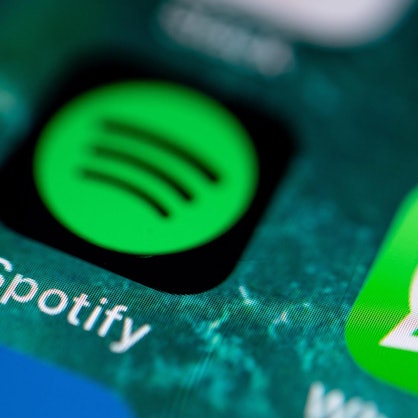Praxistest und AnwendungstippsWas das neue iPad-Air 5 alles kann
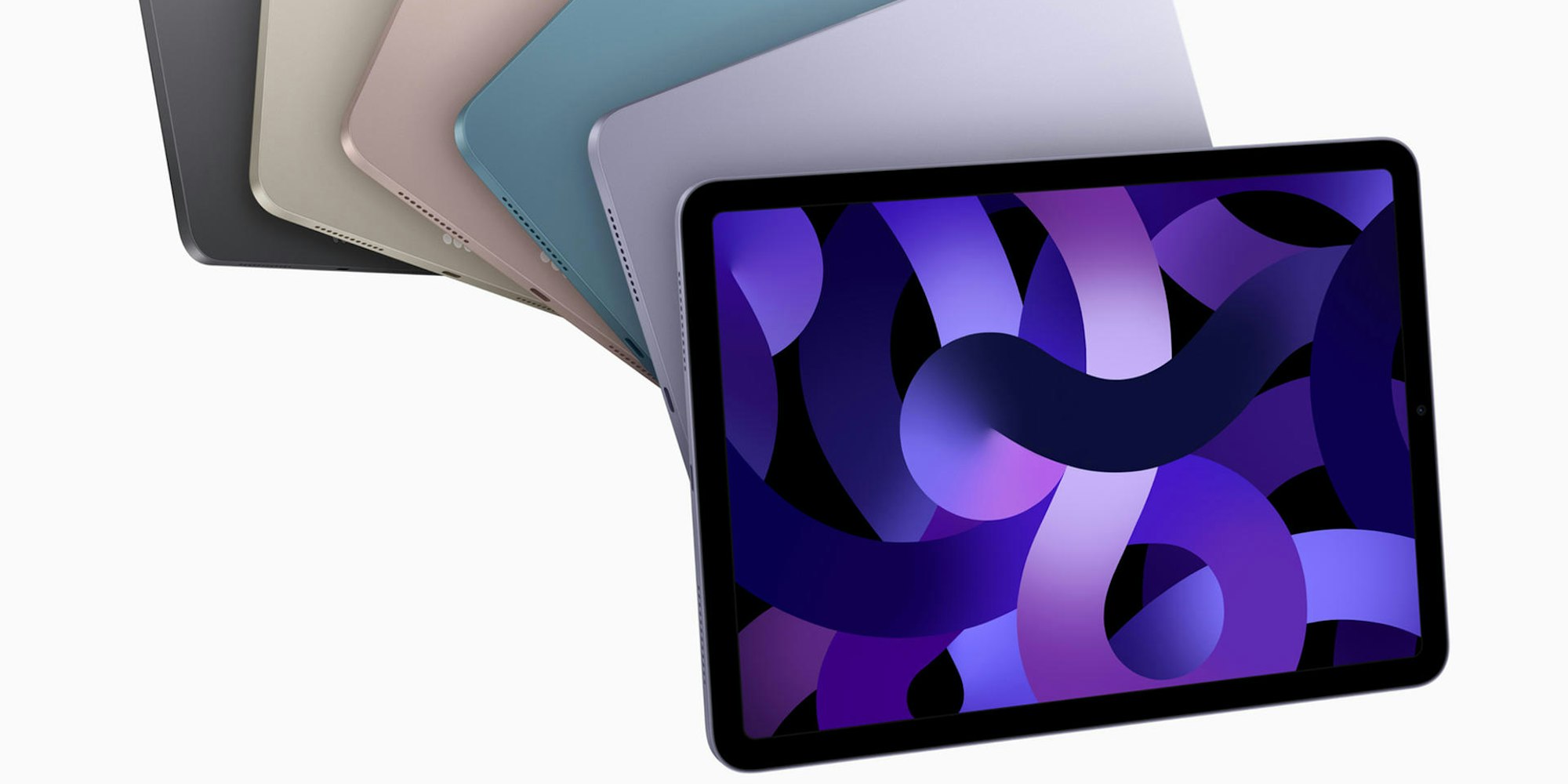
Die fünfte Generation des iPads ist vergleichsweise günstig.
Copyright: Apple
In Zeiten, in denen man beim Kauf neuer Technik beinahe ein schlechtes Gewissen haben muss, kann diese Information durchaus mal am Anfang stehen: Die Außenhülle des neuen iPad Air, es ist die mittlerweile 5. Generation, wurde komplett aus recyceltem Aluminium gefertigt. Im Inneren kommen wiederverwertetes Zinn und wiederaufbereitete seltene Erden zum Einsatz. Bis 2030 will Hersteller Apple vollständig CO2-neutral sein.
Außer neuen Farben hat sich sonst kaum etwas verändert – zumindest äußerlich. Das 10,9-Zoll-Display bietet sagenhafte 3,8 Millionen Bildpunkte, es bleibt aber bei 60 Hertz Bildwiederholungsrate. Die Helligkeit wird über den Umgebungslichtsensor gesteuert, der nun auch die Farbtemperatur automatisch anpasst.
iPad ist ab 679 Euro vergleichsweise günstig
Umso spektakulärer die Veränderung beim Hauptprozessor: Hier kommt der rasend schnelle M1-Chip mit 8 Kernen zum Einsatz, der vorher den edlen Pro-Modellen und dem MacBook Air vorbehalten war. Bemerkenswert angesichts der vergleichsweise günstigen Preise ab 679 Euro.
Dass sich der Unterschied zwischen der iPad-Mittelklasse und den hochpreisigen Top-Modellen damit weiter verwischt, merkt man am rasanten Arbeitstempo. Das macht sich vor allem bei anspruchsvollen Grafikanwendungen wie Bild- oder Videoverarbeitung bemerkbar, zum Glück aber kaum bei der Akkulaufzeit. Bis zu zehn Stunden kommt man mit einer Ladung aus, wenn man nicht gerade 3D-Games online bei größter Bildschirmhelligkeit spielt. Kleine Abstriche muss man bei der Kamera machen, die mit den Top-iPhones nicht mithalten kann. Die 12-MP-Kamera mit f/1.8 Blende liefert aber brauchbare Ergebnisse.
Eine Gesichtserkennung fehlt leider
Wichtiger ist bei einem iPad ohnehin die Frontkamera für Videokonferenzen, ein 12-MP-Ultraweitwinkel-Modul mit und f/2.4 Blende und damit eine spürbare Verbesserung zum Vorgängermodell. Wie beim iPad Pro folgt die Kamera einem nun überall hin, sodass man immer im Bildmittelpunkt bleibt, auch wenn man sich bewegt.
Das könnte Sie auch interessieren:
Wie gut kann man mit dem neuen iPad-Air arbeiten? Unschlagbar ist noch immer die Flexibilität: Vom Einsatz als Medienstation mit magnetischer Schutzhülle, auf der man Filme schaut oder E-Books liest, wird es mit wenigen Handgriffen zum Notebook. Dafür empfiehlt sich der Kauf einer Tastatur, am besten das „Magic Keyboard“ von Apple, das mit rund 400 Euro allerdings nicht ganz billig ist. Auch die Eingabe per Apple Pen bleibt ein Highlight und geht dank M1-Chip so flüssig von der Hand wie noch nie. Obwohl das Arbeiten mit mehreren Anwendungen noch nicht ideal ist und der Fingerabdrucksensor – eine Gesichtserkennung fehlt leider – zum Entsperren für mich als Rechtshänder im Notebook-Betrieb auf der falschen Seite liegt, ist das 462-Gramm-Leichtgewicht ein perfekter Allround-Begleiter für unterwegs. Das gilt besonders für das Modell mit SIM-Karte, das unabhängig von WLAN-Netzen macht.
Praxis-Tipps
Für das Arbeiten mit mehreren Anwendungen gibt es im iPad OS 15 mittlerweile einige gute Tricks, die zum Teil auch mit älteren Modellen funktionieren. So kann man mit dem Safari-Browser im Web surfen und gleichzeitig seine Mails im Auge behalten oder sich Notizen machen.
MultitaskingUm zwei Apps gleichzeitig zu nutzen, öffnen Sie zunächst eine App. Öffnen Sie dann durch eine Streichgeste vom unteren Bildrand nach oben das App-Dock, ziehen eine zweite App in die Mitte des Displays und positionieren sie dort nach Belieben. Das zweite Fenster lässt sich am linken oder rechten Rand verbergen und bei Bedarf herausziehen.
Inhalte kopierenZwischen zwei geöffneten Apps lassen sich Inhalte austauschen. Dazu tippt man beispielsweise auf ein Foto im Browser, zieht es auf die andere Seite, etwa in eine Mail in Outlook und lässt los, um es in die Mail einzufügen. Auf die gleiche Art kann man auch Texte kopieren.
Fliegendes FensterÖffnen Sie eine dritte App, ziehen sie genau auf den schwarzen Trennbalken zwischen den beiden Fenstern und lassen sie los, „schwebt“ die neue Anwendung als „fliegendes Fenster“ über den beiden anderen. Sie können es am oberen Fensterrand festhalten, um es an einen beliebigen Ort auf dem Bildschirm ziehen.
Text aus Fotos extrahierenUm einen Text zu kopieren, etwa aus einem Foto in Ihrem „Fotos“-Ordner oder von einer Internetseite, brauchen Sie nur ein einzelnes Wort so lange anzutippen, bis das Auswahlmenü erscheint. Ziehen Sie den blauen Balken über den gewünschten Text und wählen Sie „Kopieren“. Sie können den Text nun an beliebiger Stelle einfügen.
SchnellnotizTippen Sie im Auswahlmenü nach dem Markieren einer Textstelle auf „Neue Schnellnotiz“, um sie in der iCloud abzuspeichern. Das ist praktisch, um sich bestimmte Inhalte zu merken oder mit andren zu teilen.
Visuelles NachschlagenIn der „Fotos“-App erscheint rechts oberhalb jeder Aufnahme in der Vollansicht ein „i“, über das Informationen wie Aufnahmedatum, Ort, Blende etc. abgerufen werden können. Ist das „i“ mit zwei Sternen versehen, können Sie über „Nachschlagen“ zusätzliche Informationen zum Motiv abrufen.
Fotos mit dem StiftMit dem Apple Pencil kann man nun auch Bildschirmfotos machen. Dazu muss man nur kurz mit der Stiftspitze von der linken unteren Ecke in die Mitte des Displays streichen. Automatisch öffnet sich nun der Bearbeitungsmodus, in dem man die Aufnahme beschriften kann.
Bildschirmvideos aufnehmenGehen Sie in den Einstellungen zu „Kontrollzentrum“ und aktivieren Sie „Bildschirmaufnahme“, indem Sie auf das grüne + davor tippen. Wenn Sie nun in einer beliebigen Anwendung das Kontrollzentrum öffnen, indem Sie in der rechten Bildschirmecke mit dem Finger von oben nach unten streichen, können Sie dort auf das Aufnahme-Symbol (ein Kreis mit Punkt in der Mitte) tippen. Auf diese Art können Sie Ihre Aktionen auf dem iPad, aber auch YouTube-Videos aufzeichnen und bearbeiten.